ഉള്ളടക്ക പട്ടിക
Excel-ലെ ഓരോ nth വരിയും ഇല്ലാതാക്കാനുള്ള എളുപ്പവഴികൾ നിങ്ങൾ അന്വേഷിക്കുകയാണെങ്കിൽ, ഈ ലേഖനം നിങ്ങൾക്ക് സഹായകമായേക്കാം. ചിലപ്പോൾ ഒരു ഡാറ്റാ ടേബിളിലെ ഓരോ 2, 3, അല്ലെങ്കിൽ മറ്റേതെങ്കിലും വരികൾ ആവർത്തിച്ച് ഇല്ലാതാക്കേണ്ടതുണ്ട്. ഒരു വലിയ ഡാറ്റാസെറ്റിനായി ഇത് സ്വമേധയാ ചെയ്യുന്നത് സമയമെടുക്കുന്നതും വളരെ മടുപ്പിക്കുന്നതുമായ ജോലിയും ആയിരിക്കും. അതിനാൽ, ഈ ടാസ്ക് വേഗത്തിൽ ചെയ്യാനുള്ള ചില എളുപ്പവഴികൾ പരിചയപ്പെടുത്താം.
വർക്ക്ബുക്ക് ഡൗൺലോഡ് ചെയ്യുക
ഓരോ nth Row.xlsm ഇല്ലാതാക്കുക
6 വഴികൾ ഓരോ nth വരിയും ഇല്ലാതാക്കുക Excel
ഇവിടെ, എനിക്ക് ചില വരികളുള്ള ഒരു ഡാറ്റാസെറ്റ് ഉണ്ട്, എന്നാൽ ഷൂ അടങ്ങിയ വരികൾ ഉൽപ്പന്നം ആയി എനിക്ക് ആവശ്യമില്ല. ഈ ഉൽപ്പന്നം എല്ലാ മൂന്നാം നിരയിലും പട്ടികയിൽ ദൃശ്യമാകുന്നു. ഇപ്പോൾ, ഈ ആവശ്യമില്ലാത്ത ആവർത്തിച്ചുള്ള വരികൾ എളുപ്പത്തിൽ ഇല്ലാതാക്കാനുള്ള ചില വഴികൾ ഞാൻ താഴെ കാണിക്കും.

രീതി-1: ഓരോ nth വരിയും പ്രത്യേക പ്രതീകങ്ങൾ ഉപയോഗിച്ച് ഇല്ലാതാക്കുന്നു
ഇല്ലാതാക്കുന്നതിന് ഓരോ nth (ഞങ്ങളുടെ കാര്യത്തിൽ മൂന്നാമത്തേത്) വരിയിലും നിങ്ങൾക്ക് പുതുതായി അവതരിപ്പിച്ച നിര ഇല്ലാതാക്കുക എന്നതിൽ ചില പ്രത്യേക പ്രതീകങ്ങൾ ഉപയോഗിക്കാം.

ഘട്ടം-1 :
➤ ഡിലീറ്റ് കോളത്തിന്റെ ആദ്യ മൂന്ന് വരികളിൽ *, ?, ! എന്നിങ്ങനെയുള്ള പ്രത്യേക പ്രതീകങ്ങളോ നിങ്ങളുടെ അനുസരിച്ചുള്ള മറ്റേതെങ്കിലും പ്രതീകങ്ങളോ ടൈപ്പ് ചെയ്യുക. നിര> ടൂൾ.

ഇപ്പോൾ, ആദ്യത്തെ മൂന്ന് പ്രതീകങ്ങൾ ബാക്കിയുള്ള സെല്ലുകളിൽ ആവർത്തിച്ച് ദൃശ്യമാകും.
നിങ്ങൾക്ക് അത് ഇവിടെ കാണാം “!” ൽ ആവർത്തിക്കുന്നു നിര ഇല്ലാതാക്കുക -യുടെ ഓരോ മൂന്ന് വരികളും>ഹോം ടാബ്>> എഡിറ്റിംഗ് ഡ്രോപ്പ്ഡൗൺ>> കണ്ടെത്തുക & ഡ്രോപ്പ്ഡൗൺ>> കണ്ടെത്തുക ഓപ്ഷൻ

കണ്ടെത്തി മാറ്റിസ്ഥാപിക്കുക ഡയലോഗ് ബോക്സ് ദൃശ്യമാകും.
➤Type “ !” എന്നതിൽ എന്താണ് ഓപ്ഷൻ കണ്ടെത്തുക.
➤തിരഞ്ഞെടുക്കുക എല്ലാം കണ്ടെത്തുക

ഇപ്പോൾ എല്ലാ സെല്ലുകളിലും “ !” ദൃശ്യമാകും.
➤ CTRL അമർത്തി ഈ സെല്ലുകളെല്ലാം തിരഞ്ഞെടുക്കുക.

➤ഈ ഡയലോഗ് ബോക്സ് അടയ്ക്കുക<1
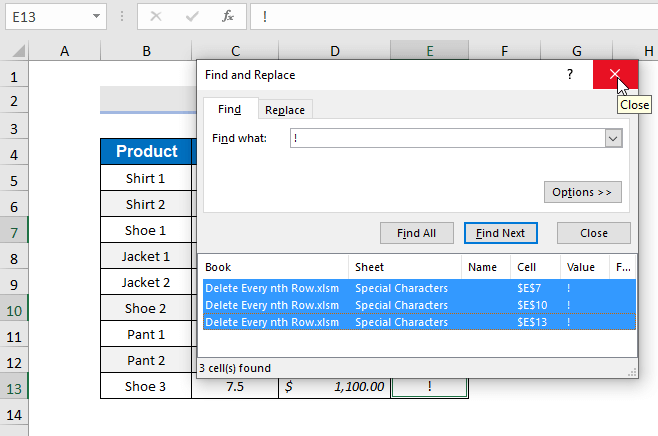
ഇവിടെ, " !" അടങ്ങിയിരിക്കുന്ന എല്ലാ സെല്ലുകളും തിരഞ്ഞെടുത്തു.
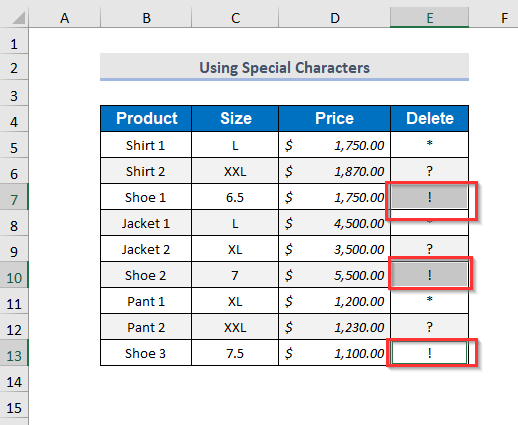
➤ ഹോം ടാബ്>> സെല്ലുകൾ ഡ്രോപ്പ്ഡൗൺ>> എന്നതിലേക്ക് പോകുക ഇല്ലാതാക്കുക ഡ്രോപ്പ്ഡൗൺ>> ഷീറ്റ് വരികൾ ഇല്ലാതാക്കുക ഓപ്ഷൻ
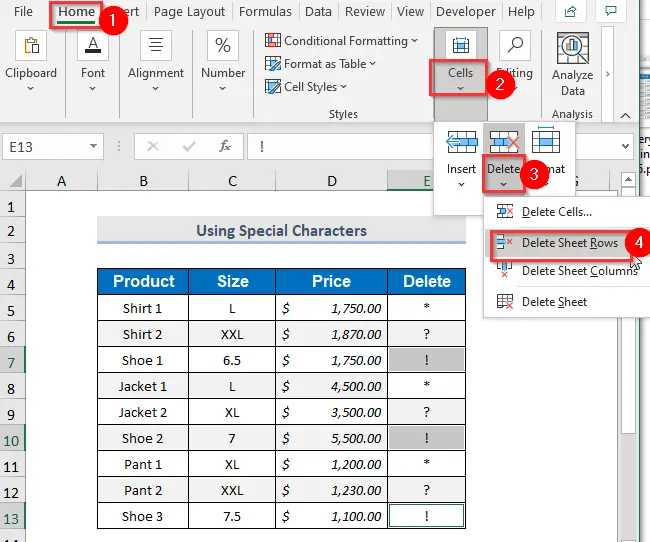
അപ്പോൾ ഷൂ അടങ്ങിയ വരികൾ ഇല്ലാതാക്കപ്പെടും.

ഫലം :
നീക്കം കോളം ഇല്ലാതാക്കിയതിന് ശേഷം നിങ്ങൾക്ക് ഇനിപ്പറയുന്ന ഫലങ്ങൾ ലഭിക്കും.

കൂടുതൽ വായിക്കുക: എക്സലിൽ ഒന്നിലധികം വരികൾ കണ്ടീഷൻ ഉപയോഗിച്ച് എങ്ങനെ ഇല്ലാതാക്കാം
രീതി-2: ഓരോന്നും ഇല്ലാതാക്കാൻ MOD ഫംഗ്ഷൻ ഉപയോഗിക്കുന്നു nth വരി
ഓരോ മൂന്നാം വരിയും ഇല്ലാതാക്കാൻ നിങ്ങൾക്ക് MOD ഫംഗ്ഷൻ ഉപയോഗിക്കാം. ഇത് ചെയ്യുന്നതിന് ഞാൻ രണ്ട് നിരകൾ ചേർത്തു; കൌണ്ടർ കൂടാതെ ഇല്ലാതാക്കുക .

ഘട്ടം-1 :
➤ഇതിൽ കൌണ്ടർ കോളം , തലക്കെട്ട് ഒഴികെ ഈ വരികളുടെ സീരിയൽ നമ്പർ നൽകുക.
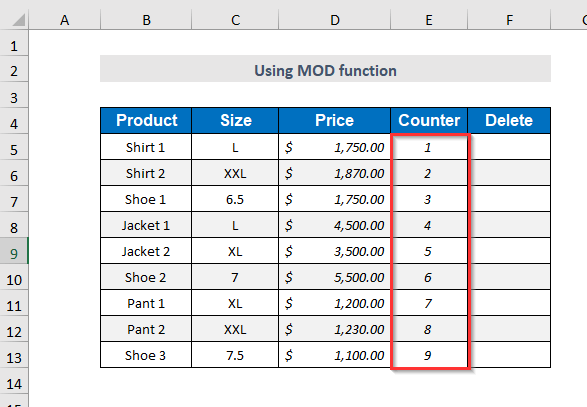
ഘട്ടം-2 :
➤ആദ്യത്തെ സെൽ , F5 ഇല്ലാതാക്കുക എന്നതിൽ തിരഞ്ഞെടുക്കുകകോളം .
➤ഇനിപ്പറയുന്ന ഫോർമുല ടൈപ്പ് ചെയ്യുക
=MOD(E5,3) ഇവിടെ, E5 ആണ് സംഖ്യ, , 3 എന്നത് ഡിവൈസർ ആണ്, ബാക്കി സംഖ്യ നെ <കൊണ്ട് ഹരിച്ചതിന് ശേഷം തിരികെ നൽകും 6>ഡിവൈസർ .
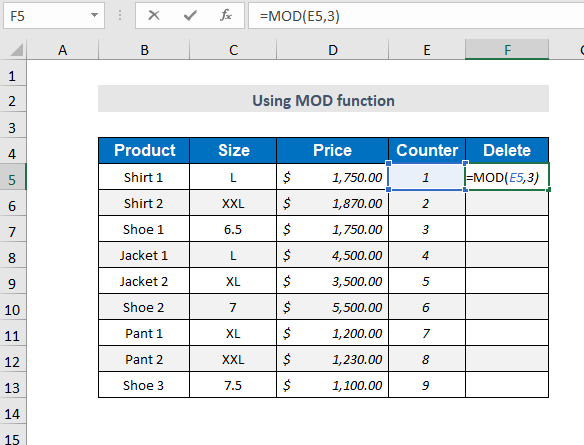
ഘട്ടം-3 :
➤ ENTER
അമർത്തുക➤ ഫിൽ ഹാൻഡിൽ താഴേക്ക് വലിച്ചിടുക
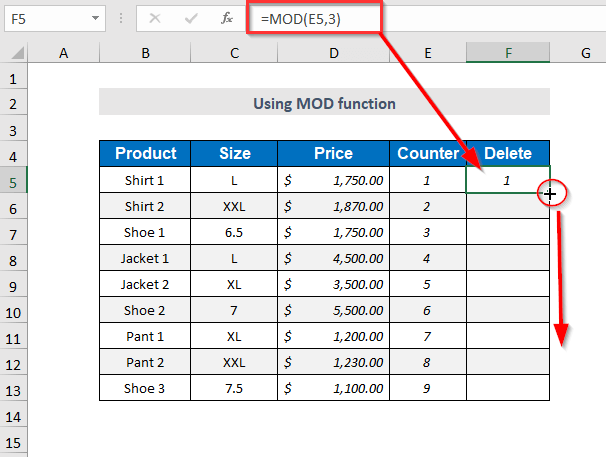
അപ്പോൾ ഇല്ലാതാക്കുക കോളത്തിൽ ഇനിപ്പറയുന്ന മൂല്യങ്ങൾ ദൃശ്യമാകും. ഇവിടെ, 0 ഓരോ മൂന്നാം വരിയിലും ദൃശ്യമാകും.

ഘട്ടം-4 :
➤തിരഞ്ഞെടുക്കുക ഡാറ്റ പട്ടിക.
➤ ഡാറ്റ ടാബ്>> അടുക്കുക & ഫിൽട്ടർ ഡ്രോപ്പ്ഡൗൺ>> ഫിൽട്ടർ ഓപ്ഷൻ
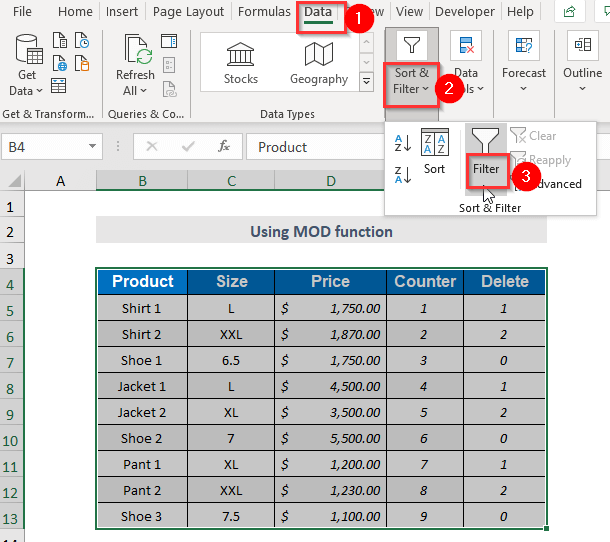
➤ ഇല്ലാതാക്കുക നിര എന്നതിൽ സൂചിപ്പിച്ചിരിക്കുന്ന ചിഹ്നം തിരഞ്ഞെടുക്കുക.

➤ 0 തിരഞ്ഞെടുത്ത് ശരി അമർത്തുക.
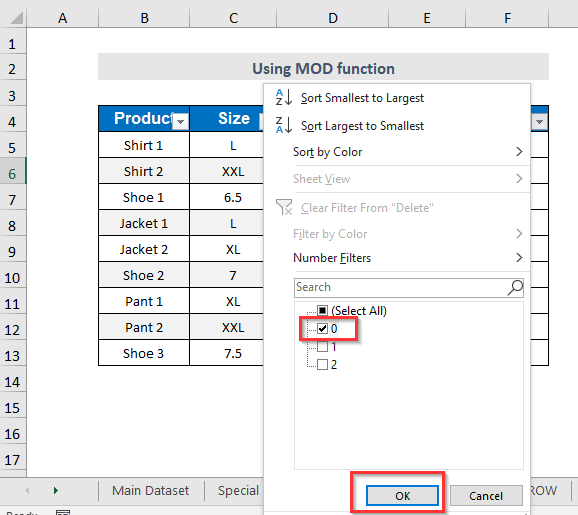
ഇനിപ്പറയുന്ന പട്ടിക 0 ഫിൽട്ടർ ചെയ്ത ശേഷം ദൃശ്യമാകും.

ഘട്ടം-5 :
➤ഡാറ്റ ടേബിൾ തിരഞ്ഞെടുക്കുക.
➤നിങ്ങളുടെ മൗസിൽ വലത്-ക്ലിക്കുചെയ്യുക
➤തിരഞ്ഞെടുക്കുക റോ ഇല്ലാതാക്കുക
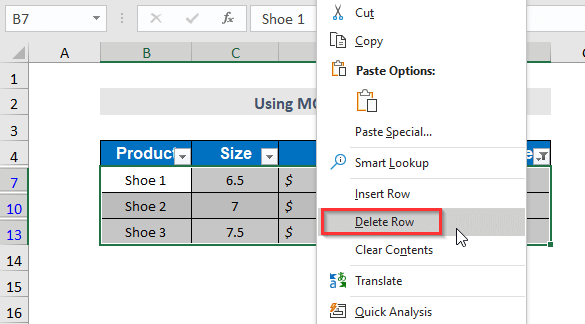
മറയ്ക്കാത്ത വരികൾ ഇല്ലാതാക്കി.

മറഞ്ഞിരിക്കുന്ന വരികൾ മറയ്ക്കുന്നതിന് നിങ്ങൾ ഫിൽട്ടർ ഓപ്ഷൻ അൺക്ലിക്ക് ചെയ്യണം.
➤ ഡാറ്റ എന്നതിലേക്ക് പോകുക ടാബ്>> അടുക്കുക & ഫിൽട്ടർ ഡ്രോപ്പ്ഡൗൺ>> ഫിൽട്ടർ ഓപ്ഷൻ

അപ്പോൾ ഇനിപ്പറയുന്ന പട്ടിക ദൃശ്യമാകും.
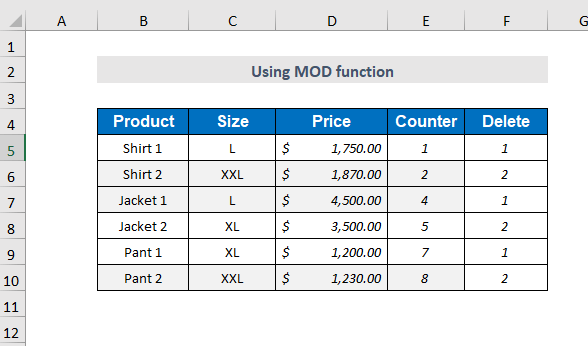
ഫലം :
കൌണ്ടർ കോളം , ഇല്ലാതാക്കുക കോളം എന്നിവ ഇല്ലാതാക്കിയ ശേഷം നിങ്ങൾക്ക് ഇനിപ്പറയുന്ന ഫലങ്ങൾ ലഭിക്കും.

കൂടുതൽ വായിക്കുക: നിർദ്ദിഷ്ടമായത് എങ്ങനെ ഇല്ലാതാക്കാംExcel ലെ വരികൾ
രീതി-3: ഓരോ nth വരിയും ഇല്ലാതാക്കാൻ MOD, ROW ഫംഗ്ഷൻ എന്നിവ ഉപയോഗിച്ച്
നിങ്ങൾക്ക് MOD ഫംഗ്ഷൻ ഉം റോയും ഉപയോഗിക്കാം ഫംഗ്ഷൻ ഓരോ മൂന്നാം വരിയും ഇല്ലാതാക്കുക. ഇത് ചെയ്യുന്നതിന് ഞാൻ ഇല്ലാതാക്കുക കോളം ചേർത്തു.

ഘട്ടം-1 :
➤തിരഞ്ഞെടുക്കുക Cell E5
=MOD(ROW()-4,3) ഇവിടെ, 4 എന്നത് ഡാറ്റ മൈനസ് 1 ഉള്ള ആദ്യ സെല്ലിന്റെ വരി നമ്പർ ആണ് (5-1=4)
3 എന്നത് n-ആം വരിയാണ് (ഇവിടെ അത് മൂന്നാമത്തേതാണ്) നിങ്ങൾ ഇല്ലാതാക്കാൻ ആഗ്രഹിക്കുന്നു

ഘട്ടം-2 :
➤ ENTER
➤അമർത്തുക ഫിൽ ഹാൻഡിൽ

അതിനുശേഷം, ഓരോ 3-ാമത്തെ വരിയിലും 0 മൂല്യമുള്ളിടത്ത് ഇനിപ്പറയുന്ന മൂല്യങ്ങൾ പോപ്പ് അപ്പ് ചെയ്യും.
 1>
1>
ഘട്ടം-3 :
➤ രീതി-2 -ന്റെ ഘട്ടം-4 പിന്തുടരുക.
അതിനാൽ , ഡിലീറ്റ് കോളം 0 എന്ന മൂല്യത്താൽ ഫിൽട്ടർ ചെയ്തു.

ഘട്ടം-4 :<1
➤ രീതി-2 -ന്റെ ഘട്ടം-5 പിന്തുടരുക.
ഇപ്പോൾ ഷൂ<9 അടങ്ങുന്ന വരികളില്ലാതെ മറഞ്ഞിരിക്കുന്ന മൂല്യങ്ങൾ ഇവിടെ കാണാം>.
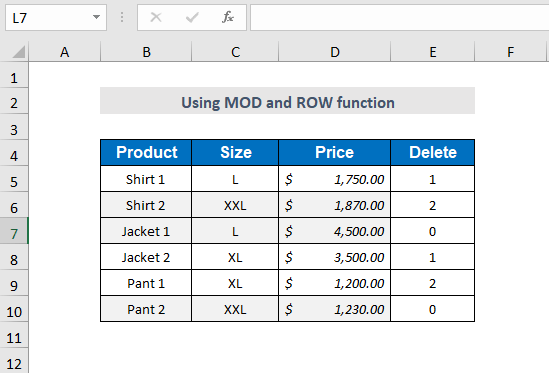
ഫലം :
നീക്കം കോളം ഇല്ലാതാക്കിയതിന് ശേഷം നിങ്ങൾക്ക് ഇനിപ്പറയുന്ന ഫലങ്ങൾ ലഭിക്കും.

രീതി-4: മറ്റെല്ലാ വരികളും ഇല്ലാതാക്കാൻ ISEVEN ഫംഗ്ഷൻ ഉപയോഗിക്കുന്നു
നിങ്ങൾക്ക് wi ഒന്നിടവിട്ടുള്ള വരികൾ ഉണ്ടെന്ന് കരുതുക. th ഷൂ നിങ്ങൾക്ക് ഈ വരികൾ ഇല്ലാതാക്കണം.
മറ്റെല്ലാ വരികളും ഇല്ലാതാക്കാൻ നിങ്ങൾക്ക് ISEVEN ഫംഗ്ഷൻ ഉപയോഗിക്കാം.
 1>
1>
ഘട്ടം-1 :
➤ സെൽ E5
=ISEVEN(ROW()) <0 തിരഞ്ഞെടുക്കുക>ഇവിടെ, ഇസെവൻഫംഗ്ഷൻ വരി ഇരട്ടയാണോ ഒറ്റത്തവണയാണോ എന്ന് നിർണ്ണയിക്കുകയും യഥാക്രമം TRUE , FALSE എന്നിങ്ങനെ ഔട്ട്പുട്ട് നൽകുകയും ചെയ്യും. 
ഘട്ടം-2 :
➤ ENTER
➤ ഫിൽ ഹാൻഡിൽ
താഴേക്ക് വലിച്ചിടുക 48>
അപ്പോൾ നിങ്ങൾക്ക് ഇനിപ്പറയുന്ന ഫലങ്ങൾ ലഭിക്കും. നിങ്ങൾ ഇല്ലാതാക്കാൻ ആഗ്രഹിക്കുന്ന ഓരോ രണ്ടാമത്തെ വരി നും ശരി കണ്ടെത്തും.

ഘട്ടം-3 :
➤ രീതി-2 -ന്റെ ഘട്ടം-4 പിന്തുടരുക. 0 എന്നതിനുപകരം TRUE എന്നതിൽ ക്ലിക്കുചെയ്തുകൊണ്ട് നിങ്ങൾ ഇല്ലാതാക്കുക കോളം ഫിൽട്ടർ ചെയ്യണം.
അതിനാൽ, ഇല്ലാതാക്കുക കോളം <വഴി ഫിൽട്ടർ ചെയ്തു 6>ശരി .
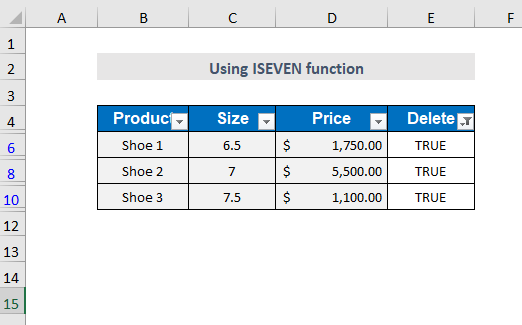
ഘട്ടം-4 :
➤ ഘട്ടം-5 പിന്തുടരുക രീതി-2 .
ഇപ്പോൾ ഷൂ അടങ്ങിയ വരികളില്ലാതെ മറഞ്ഞിരിക്കുന്ന മൂല്യങ്ങൾ ഇവിടെ കാണാം.
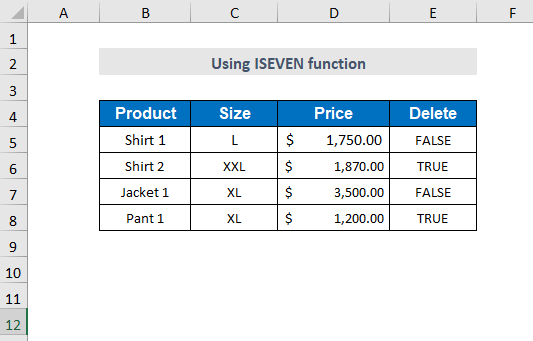
ഫലം :
നീക്കം കോളം ഇല്ലാതാക്കിയ ശേഷം നിങ്ങൾക്ക് ഇനിപ്പറയുന്ന ഫലങ്ങൾ ലഭിക്കും.

കൂടുതൽ വായിക്കുക: എക്സെലിലെ മറ്റെല്ലാ വരികളും എങ്ങനെ ഇല്ലാതാക്കാം
രീതി-5: മറ്റെല്ലാ വരികളും ഇല്ലാതാക്കാൻ MOD, ROW ഫംഗ്ഷൻ എന്നിവ ഉപയോഗിക്കുന്നു
നിങ്ങൾ കരുതുക ഷൂ ഒപ്പം ഒന്നിടവിട്ട വരികൾ ഉണ്ടായിരിക്കുകയും ഈ വരികൾ ഇല്ലാതാക്കുകയും വേണം.
എല്ലാം ഇല്ലാതാക്കാൻ നിങ്ങൾക്ക് MOD ഫംഗ്ഷൻ , റോ ഫംഗ്ഷൻ എന്നിവ ഉപയോഗിക്കാം മറ്റ് വരി =MOD(ROW(),2)
ഇവിടെ, ഓരോ വരി നമ്പറും 2

ഘട്ടം-2 കൊണ്ട് ഹരിക്കും :
➤ ENTER അമർത്തുക
➤ ഫിൽ താഴേക്ക് വലിച്ചിടുകകൈകാര്യം ചെയ്യുക

അതിനുശേഷം, ഓരോ 2nd വരിയിലും 0 ഒരു മൂല്യമുള്ളിടത്ത് ഇനിപ്പറയുന്ന മൂല്യങ്ങൾ ദൃശ്യമാകും.<1

ഘട്ടം-3 :
➤ രീതി-2 -ന്റെ ഘട്ടം-4 പിന്തുടരുക .
അതിനാൽ, ഇല്ലാതാക്കൽ നിര 0 എന്ന മൂല്യത്താൽ ഫിൽട്ടർ ചെയ്തു.

ഘട്ടം-4 :
➤ രീതി-2 -ന്റെ ഘട്ടം-5 പിന്തുടരുക.
ഇപ്പോൾ ഷൂ അടങ്ങിയ വരികൾ ഇല്ലാതെ മറഞ്ഞിരിക്കുന്ന മൂല്യങ്ങൾ ഇവിടെ കാണാം .

ഫലം :
നീക്കം കോളം ഇല്ലാതാക്കിയ ശേഷം നിങ്ങൾക്ക് ഇനിപ്പറയുന്ന ഫലങ്ങൾ ലഭിക്കും .

രീതി-6: ഓരോ nth വരിയും ഇല്ലാതാക്കാൻ VBA കോഡ് ഉപയോഗിക്കുന്നു
ഓരോ മൂന്നാം വരിയും ഇല്ലാതാക്കാൻ നിങ്ങൾക്ക് VBA കോഡ് ഉപയോഗിക്കാം അല്ലെങ്കിൽ നിങ്ങളുടെ ഇഷ്ടാനുസരണം വരികളുടെ എണ്ണം Tab>> വിഷ്വൽ ബേസിക്

നിങ്ങൾക്ക് ALT+F11
<അമർത്താം 0> ഘട്ടം-2 :അപ്പോൾ വിഷ്വൽ ബേസിക് എഡിറ്റർ പോപ്പ് അപ്പ് ചെയ്യും.
➤ Insert Tab> > മൊഡ്യൂൾ

അപ്പോൾ മൊഡ്യൂൾ-1 സൃഷ്ടിക്കും.

ഘട്ടം-3 :
➤ഇനിപ്പറയുന്ന കോഡ് എഴുതുക
9718
ഇവിടെ, j എന്നത് വരികളുടെ എണ്ണമാണ്.

ഘട്ടം-4 :
➤ F5
അമർത്തുക റേഞ്ച് സെലക്ഷൻ ഡയലോഗ് ബോക്സ് പോപ്പ് അപ്പ് ചെയ്യും

➤തലക്കെട്ടില്ലാതെ ശ്രേണി തിരഞ്ഞെടുക്കുക.
➤ ശരി
<0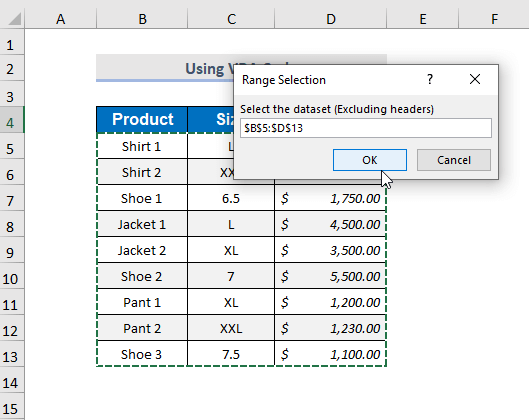
അതിനുശേഷം, ഓരോ മൂന്നാമത്തെ വരിയും ചുവടെയുള്ളതുപോലെ ഇല്ലാതാക്കപ്പെടും.
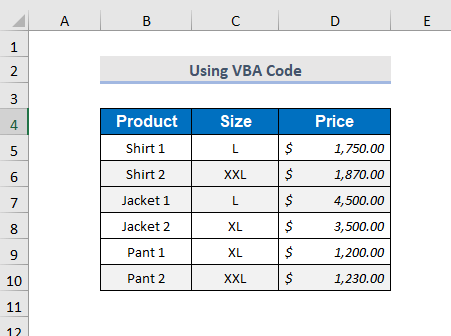
പ്രാക്ടീസ് വിഭാഗം
ചെയ്യുന്നതിന്സ്വയം പരിശീലിക്കുക, വലതുവശത്തുള്ള ഓരോ ഷീറ്റിലും ഓരോ രീതിക്കും താഴെപ്പറയുന്നതുപോലെ ഒരു പ്രാക്ടീസ് വിഭാഗം ഞങ്ങൾ നൽകിയിട്ടുണ്ട്. ദയവായി ഇത് സ്വയം ചെയ്യുക.

ഉപസംഹാരം
ഈ ലേഖനത്തിൽ, Excel-ലെ ഓരോ nth വരിയും ഫലപ്രദമായി ഇല്ലാതാക്കാനുള്ള എളുപ്പവഴികൾ ഞാൻ കവർ ചെയ്യാൻ ശ്രമിച്ചു. നിങ്ങൾക്ക് ഇത് ഉപയോഗപ്രദമാകുമെന്ന് പ്രതീക്ഷിക്കുന്നു. നിങ്ങൾക്ക് എന്തെങ്കിലും നിർദ്ദേശങ്ങളോ ചോദ്യങ്ങളോ ഉണ്ടെങ്കിൽ അവ ഞങ്ങളുമായി പങ്കിടാൻ മടിക്കേണ്ടതില്ല.

